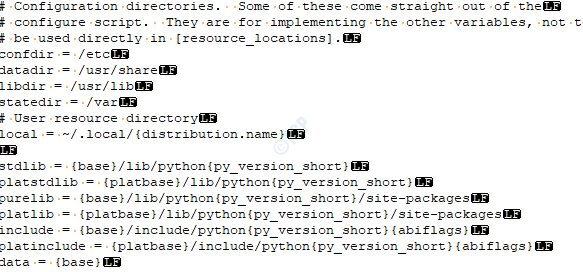Se hai problemi ad aprire immagini basate su estensioni di file HEIC dal tuo iPhone in Windows 10, ecco cosa devi sapere. I file HEIC sono una di queste estensioni che può essere difficile da aprire sui sistemi Windows. Tuttavia, questa non è la fine della strada. Puoi ancora aprire e visualizzare le immagini HEIC su Windows 10.
Se non hai ancora familiarità con il formato di file HIEC, allora, per quelli, è un'estensione di file immagine utilizzata in iPhone e iPad. È un formato relativamente nuovo che genera una qualità dell'immagine pari a quella del JPEG e la parte migliore è che l'immagine generata è di dimensioni molto più piccole. Questo è utile, soprattutto se hai uno smartphone con spazio di archiviazione limitato.
Cos'è HEIC?
HEIC è un formato immagine che prende il nome dal formato High Efficiency Image File (HEIF) di Apple e non in realtà un formato immagine Apple. Sviluppato dal team MPEG, utilizza il formato High Efficiency Video Compression (HEVC) per i video. Aiuta a produrre immagini di alta qualità che occupano uno spazio di archiviazione minimo grazie alla procedura di compressione avanzata.
Apple ha creato il formato HEIC come formato di archiviazione delle immagini predefinito da iOS11 e quindi devi già utilizzarlo a tua insaputa. È un formato ampiamente utilizzato in iPhone ora e di solito non trovi alcuna differenza.
Tuttavia, durante l'apertura delle foto del tuo iPhone o iPad basate sul formato HEIC nel tuo PC Windows 10, potresti riscontrare spesso un problema. L'immagine potrebbe non aprirsi in Windows 10 ed è per questo che siamo qui per aiutarti con lo stesso.
Come aprire i file di immagine HEIC su Windows 10?
Ci sono possibilità che colleghi il tuo iPhone o iPad al tuo PC Windows 10, trasferisci foto e durante l'apertura delle immagini, non si aprono. Tuttavia, non c'è nulla di cui preoccuparsi, poiché le immagini HEIC possono essere aperte abbastanza facilmente. Vediamo come:
Passo 1: Copia il link sottostante e incollalo nella barra degli indirizzi del tuo browser, oppure fai semplicemente clic sul link sottostante per aprirlo:
https://www.free-codecs.com/hevc_video_extension_download.htm
Passo 2: Ora, all'apertura del sito Web, scorri verso il basso e fai clic su Scarica collegamento, in base all'architettura del sistema (32 bit/64 bit).

*Nota - Per sapere se il tuo sistema lo è 32 bit o 64 bit, fare riferimento a Questo articolo.
Passaggio 3: Una volta completato il download, fare clic su Apri il file nel prompt per aprire il programma di installazione.
Passaggio 4: Clicca sul Installare pulsante per avviare il processo di configurazione.

Una volta completato il processo di installazione, chiudi il programma di installazione e accedi a HEIC file immagine. Fare doppio clic per aprirlo e dovrebbe aprirsi ora senza problemi.